技术专家不时建议你备份重要数据,包括图片、视频、文档、音频文件等等。不是吗?拥有数据的副本或备份确实可以让你高枕无忧,你绝对不会丢失任何东西,尤其是在设备崩溃期间。好吧,当然,还有一些更好的理由以及为什么你必须定期备份你的宝贵数据。
因此,如果你是一个非常重视此类建议的人,那么我们确定你的设备必须加载多个备份文件,对吧?尽管不利的一面是,备份文件会占用磁盘上的大量存储空间。因此,删除 Windows 10 中的备份文件变得非常重要,这样它们就不会不必要地阻塞你的磁盘空间。
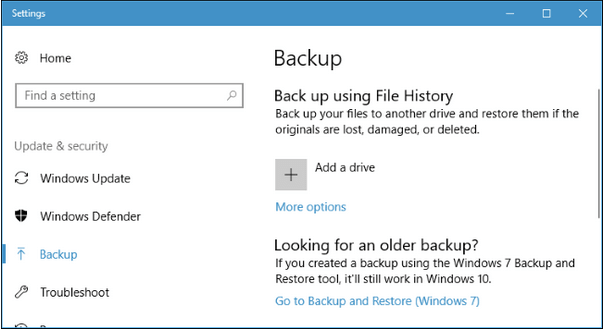
Windows 10如何删除备份文件
在这篇文章中,我们将了解如何通过对设备设置进行一些更改来删除 Windows 10 中的备份文件。让我们探索一下。
禁用 Windows 文件历史记录
Windows 10删除备份文件的方法教程:你知道Windows 文件历史记录功能吗?好吧,它用于创建文档、图像、视频、音乐、桌面文件夹和 OneDrive 文件的备份,以便你可以轻松地离线访问它们。但是,如果你不希望 Windows 创建数据的副本,那么你需要执行以下操作。
按 Windows 图标,选择齿轮形图标以打开设置。点击“更新和安全”。
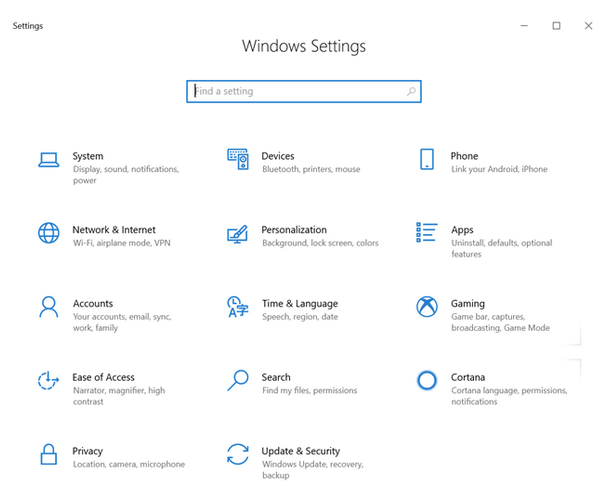
从左侧菜单窗格切换到“备份”选项。
在窗口的右侧,点击“使用文件历史记录备份”选项下的“更多选项”按钮。
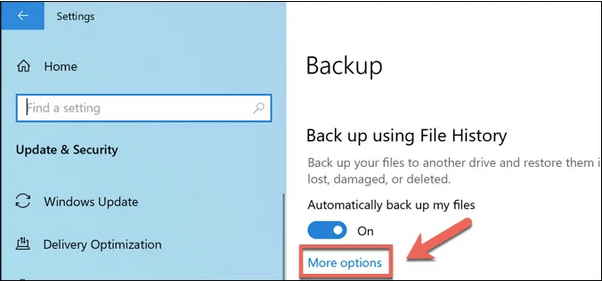
在备份选项页面上,选中“保留我的备份”选项并将值设置为“直到需要空间”。
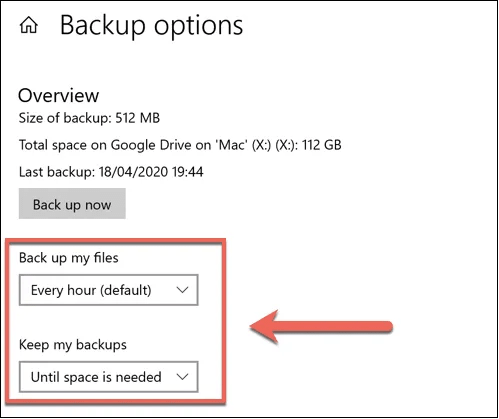
此外,如果你想完全禁用此选项,请点击“停止使用驱动器”选项。
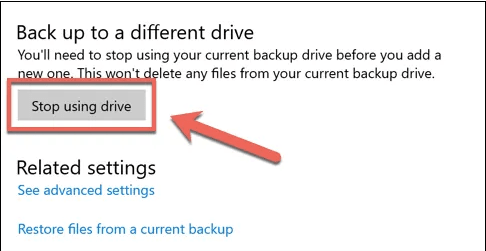
删除系统还原点
Windows 10如何删除备份文件?我们都非常了解 Windows 系统还原功能,不是吗?你的设备会创建各种还原点来不时备份你的数据。但是,如果在你的设备上创建了过多的系统还原点,则可能会占用大量存储空间。要删除系统还原点,请按照下列步骤操作。
按 Windows + R 组合键打开“运行”对话框。
在文本框中键入“Systempropertiesprotection”,按 Enter。
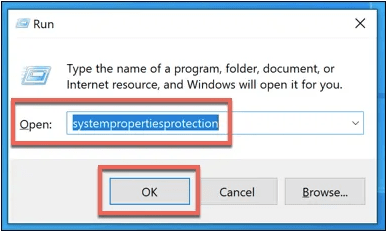
在“系统属性”窗口中,点击“配置”按钮。
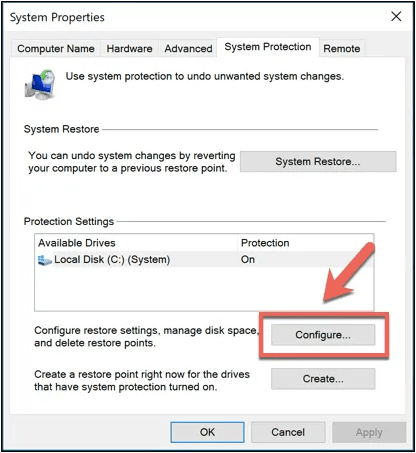
首先,拖动最左侧的“Max Usage”滑块,然后点击“Delete”按钮。通过拖动左侧的滑块,还原点将占用最少的设备存储空间。
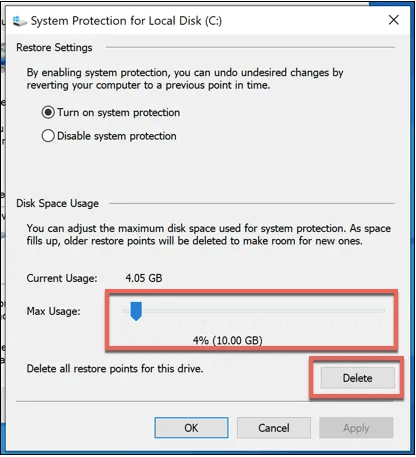
检查“禁用系统保护”选项,然后点击确定按钮保存最近的更改。
删除 Windows.Old 文件夹
在我们Windows 10删除备份文件的方法教程的下一步中,我们将删除Windows.old 文件夹。当你尝试升级到较新版本的 Windows 时,会在你的设备上自动创建此文件夹。虽然,你的操作系统会在升级后一个月左右自动删除此文件夹。但是如果你想手动删除它,这就是你需要做的。
按 Windows + R 组合键打开“运行”对话框。键入“Cleanmgr”并按 Enter。
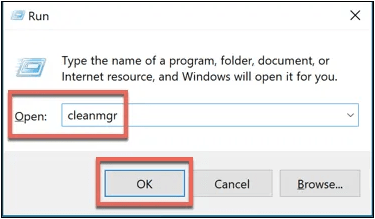
在“磁盘清理”窗口中,点击底部的“清理系统文件”按钮。
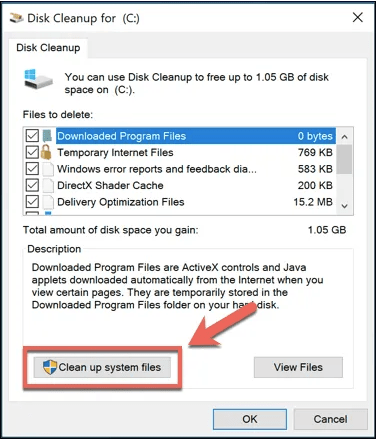
在下一个窗口中,在框中查找“临时 Windows 安装文件”选项,选中它,然后单击“确定”按钮删除 Windows.old 文件夹。
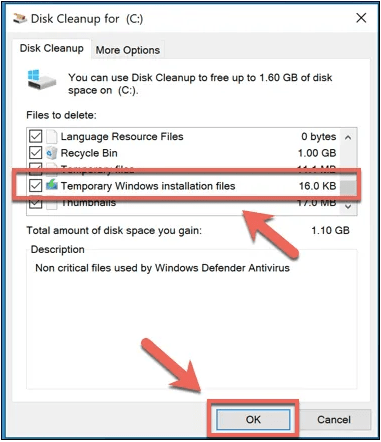
删除Windows 安装文件后,你将能够在设备上节省大量存储空间。
在你的设备上下载并安装正确的备份工具!
Windows 10如何删除备份文件?是的,备份文件很重要,但它们确实会占用你设备上的大量磁盘空间。你不同意吗?拥有一两个数据副本很好,但存储多个备份文件可能会在你的 PC 上占用大量千兆字节。
正在寻找不占用磁盘空间的最简单、最安全、最安全的数据备份方式?在你的 Windows 设备上下载并安装 Right Backup 实用工具,这是备份重要数据的最佳云存储解决方案之一,包括图片、视频、音频文件和几乎所有珍贵的东西。Right Backup 工具将你的数据存储在云端,无论你身在何处,都可以在多个设备上轻松访问!
无论你的设备崩溃还是丢失了智能手机,Right Backup 都能确保你的宝贵记忆不受任何麻烦的影响。
Windows 10删除备份文件的方法教程结论
按照上述方法,你可以轻松删除 Windows 10 中的备份文件。这些解决方案不仅可以让你摆脱备份文件,还可以帮助你节省机器上的大量存储空间。另外,请记住,只有在你的数据上存储了安全副本后才删除备份文件,以免在此过程中丢失任何内容。

